
使用过Vray的童鞋可能知道,在渲染元素中有一个非常特殊的通道图叫做Zdepth(Z深度通道)
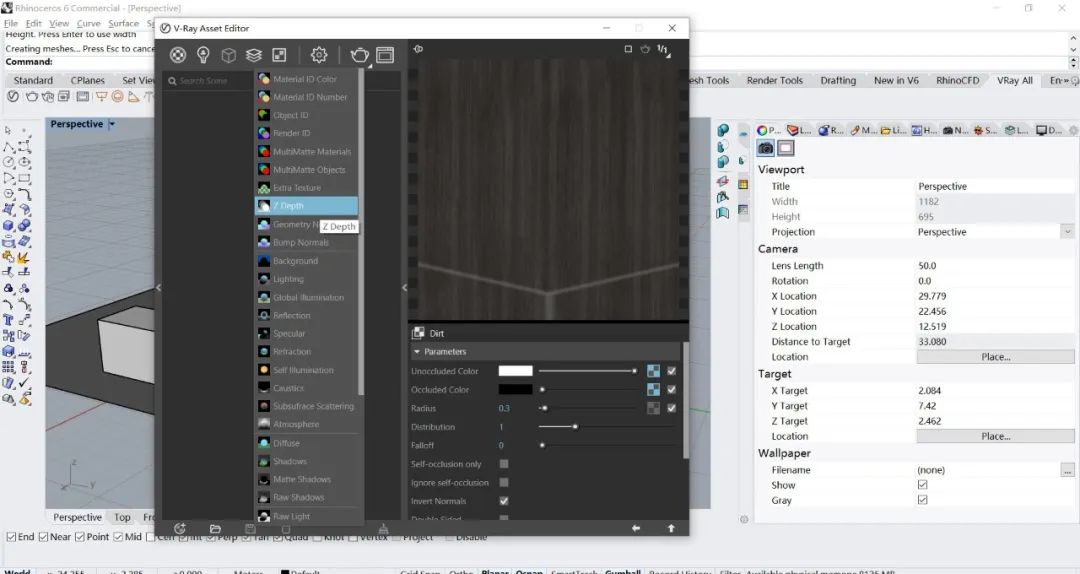
考虑到很多小伙伴可能对于Zdepth作用与使用方法不胜了解,在今天的教程中我详细介绍一下Z深度图。
PART 1
 Vray部分
Vray部分
本质上一个Z深度图就是一个灰度的图像,用来示意深度。即一个Zdepth里场景里的每一个像素都基于他们和摄像机的距离被赋予了0-255的灰度值。一般情况向,距离摄像机最近的物体显示白色,而距离摄像机最远的物体显示黑色。
所以Z深度图的本质是用来在二维平面上表示物体距离摄像机的远近关系的, 比如下图中白色部分离相机近,黑色部分离相机远。

那了解了本质之后,在Vray里面获取Zdepth图是非常简单的,只需要在渲染元素中选择Zdepth即可。这里面可以手工设置近端距离和远端距离(即Z深度图纸中显示为白色和显示为黑色的距离),也可以自动依据相机设置。

之后简单搭建一个场景,点击渲染就能得到一张Z深度图纸。


选择保存全部,获得渲染之后的成图与Z深度图。之后我们就能进入PS进行后续的操作了。

PART2
 PS部分
PS部分
打开PS,使用脚本-将文件载入堆栈,导入图纸,实现自动对齐。
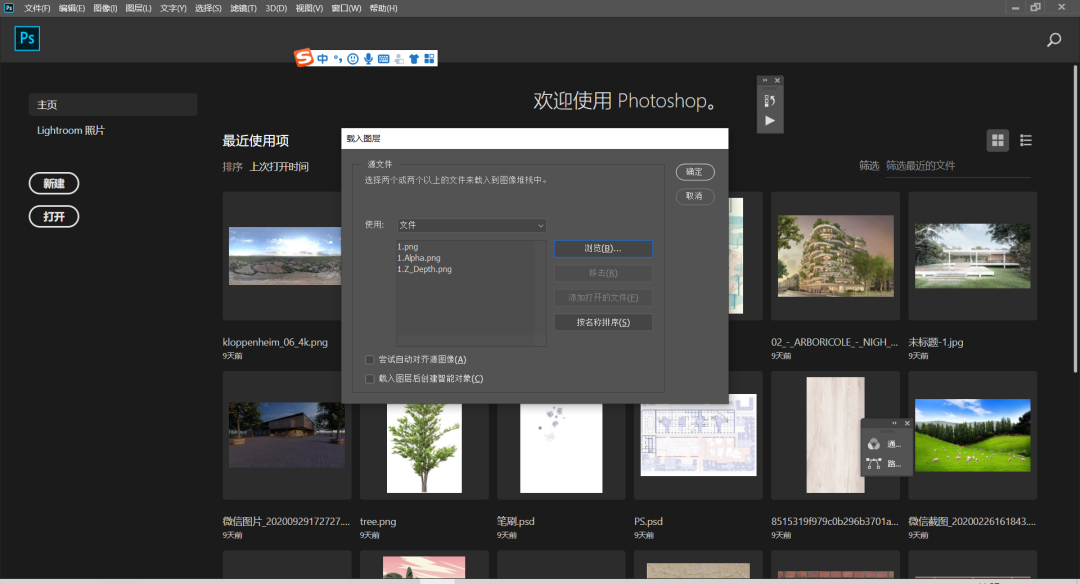
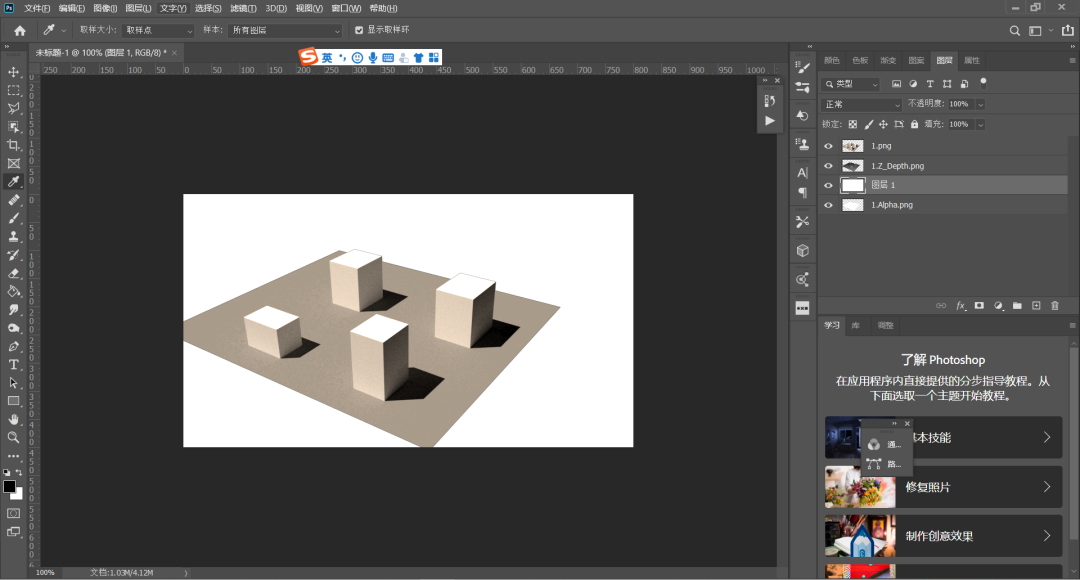 既然Z深度图可以表示物体距离相机的远近,所以我们就可以用其来控制一系列针对相机的效果,比如说-镜头模糊。
选择漫反射贴图,新建一个空蒙版。
既然Z深度图可以表示物体距离相机的远近,所以我们就可以用其来控制一系列针对相机的效果,比如说-镜头模糊。
选择漫反射贴图,新建一个空蒙版。
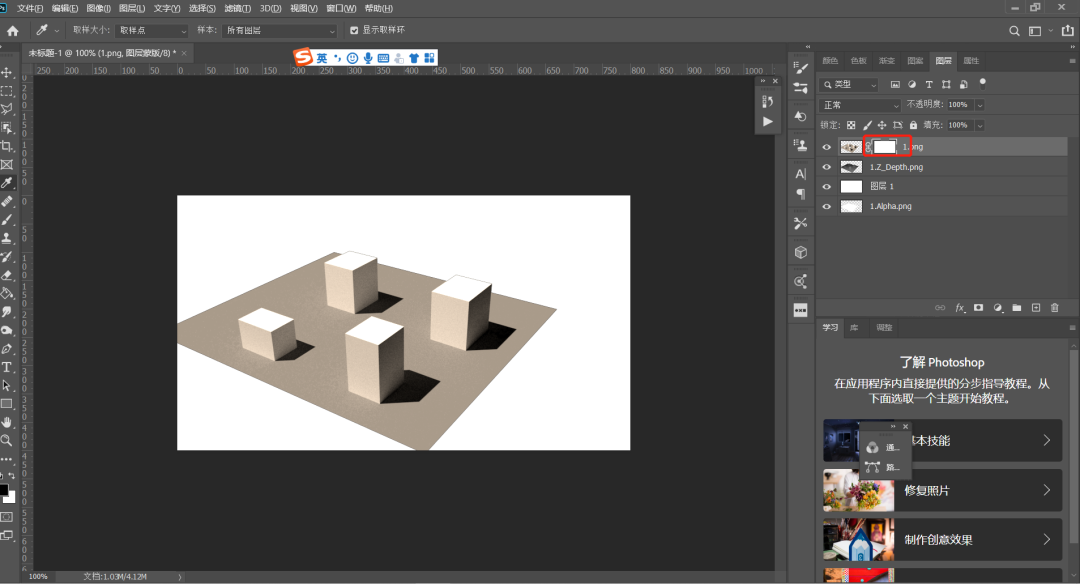 将Z深度图原位粘贴到蒙版中,之后在解除蒙版作用。
将Z深度图原位粘贴到蒙版中,之后在解除蒙版作用。
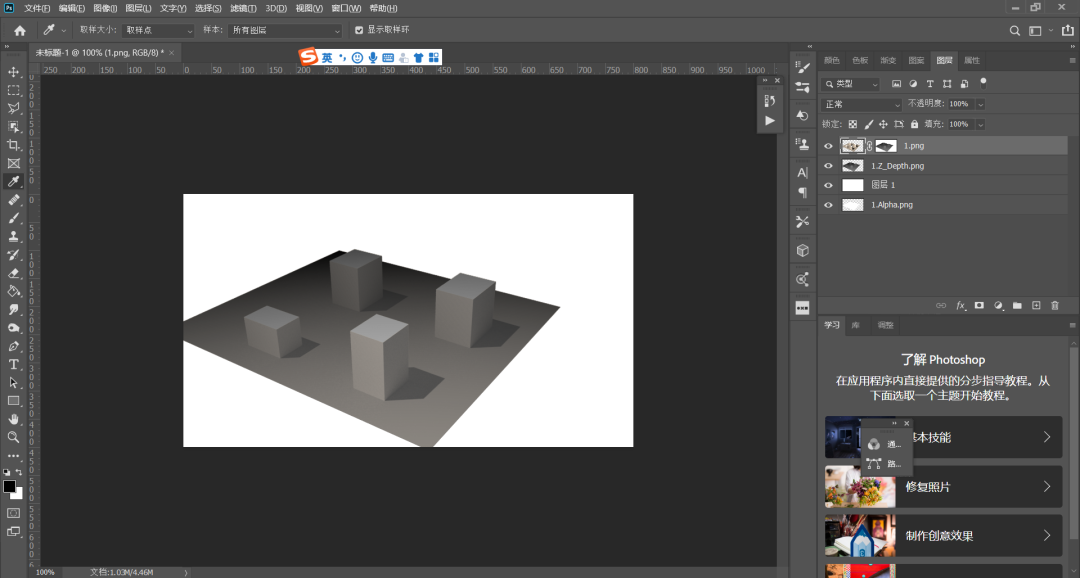
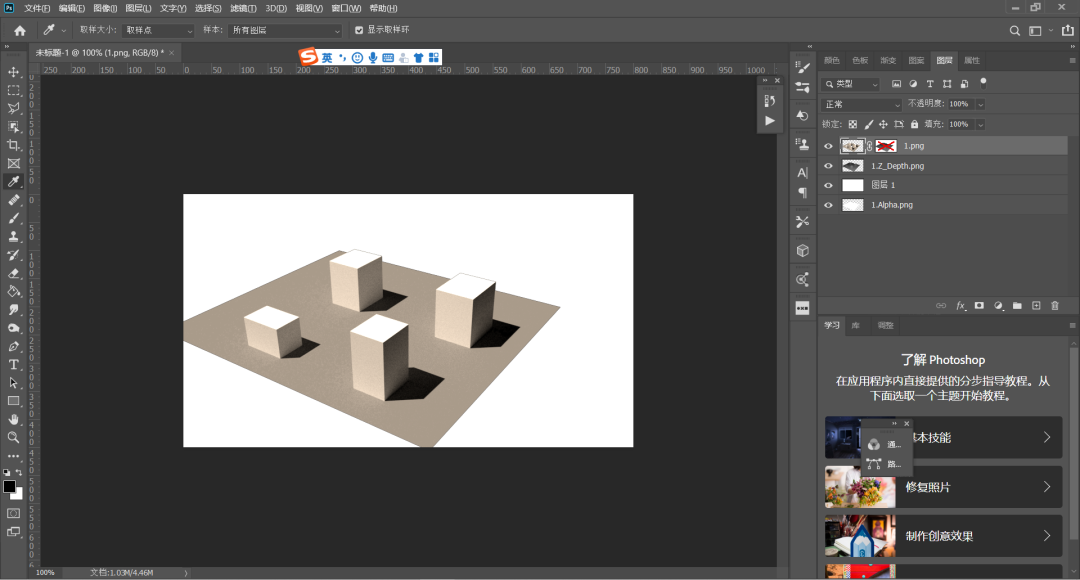 点击滤镜-模糊-镜头模糊。
点击滤镜-模糊-镜头模糊。
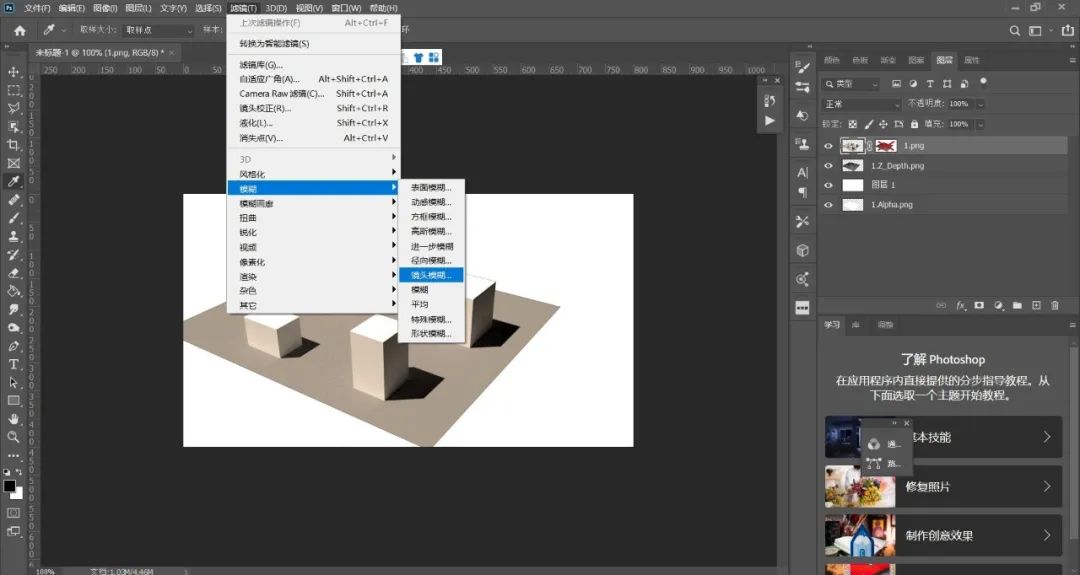 直接进入的话会发现全部模糊了,这通常不是我们想要的。需要将源切换为蒙版,实际上也就是我们的Z深度图。
直接进入的话会发现全部模糊了,这通常不是我们想要的。需要将源切换为蒙版,实际上也就是我们的Z深度图。


之后只要修改不同的镜头焦距数值或者手工选择图纸上的对焦点就可以得到不同的镜头模糊效果。


虽然当前的Vray版本我们也可以直接通过景深获得类似的镜头模糊效果,但是考虑到渲染调整的时间成本远远大于后期再PS中借助Zdepth调整的时间成本,个人还是更建议大家通过这种方法获得景深效果。

而另外一个Zdepth在建筑表现图中的运用则是表现雾气。因为Zdepth图使用灰度表示了物体距离相机的远近(黑色离的远白色离得近),而在雾气表现中,物体距离相机的远近也会影响到雾气的浓与稀(远近雾气越稀越远雾气越浓)。
所以我们可以将Zdepth图纸叠加到渲染图上方,因为通常雾气是白色的,使用ctrl+I将图纸反向。


因为这里我们只需要白像素表示雾气,并不需要黑色像素,将突出混合模式改为滤色(扣黑留白),duangduangduang,一个严格遵循距离变换的雾气效果就做出来啦。

当然大家如果想获得更好的雾气效果也可以使用特殊的雾气笔刷进行手工绘制,后续只需要添加蒙版,将Zdepth图纸复制到蒙版中即可,在这就不在赘述了。
本次教程说到这就结束了,想了解更多建筑表现技巧的话可以点击下图哟。 那下周见。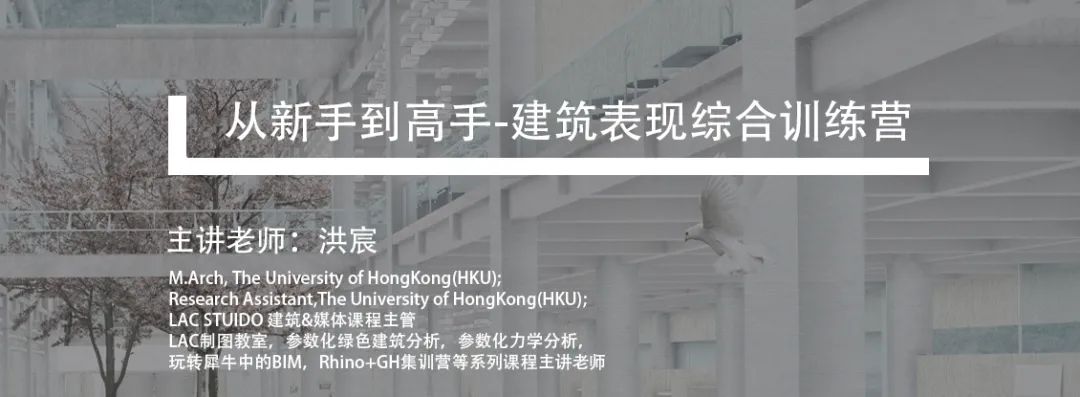 《建筑表现综合训练
》
作者课程:
《建筑表现综合训练
》
作者课程:
 《参数化绿色建筑分析综合课程》
《参数化绿色建筑分析综合课程》
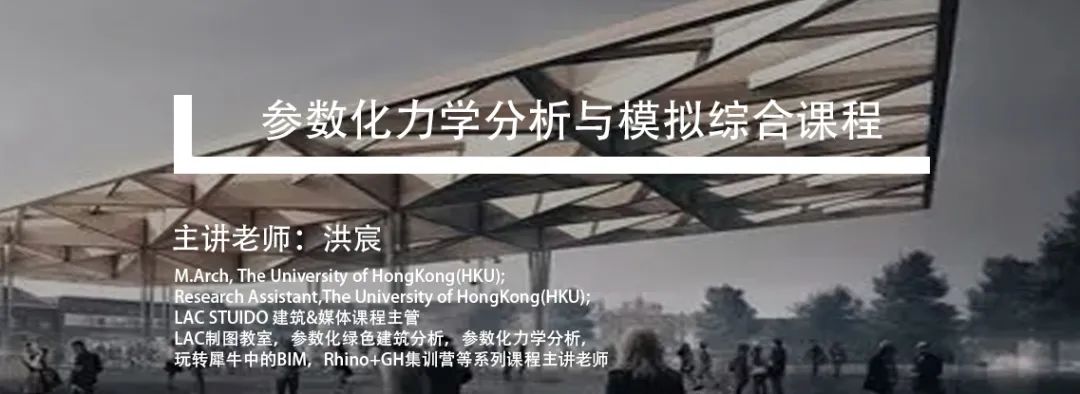 《参数化力学分析与力学模拟综合课程》
《参数化力学分析与力学模拟综合课程》
 《玩转犀牛中的BIM第三期:VisualARQ2.8&Rhino6》
点击图片查看更多课程详情
《玩转犀牛中的BIM第三期:VisualARQ2.8&Rhino6》
点击图片查看更多课程详情

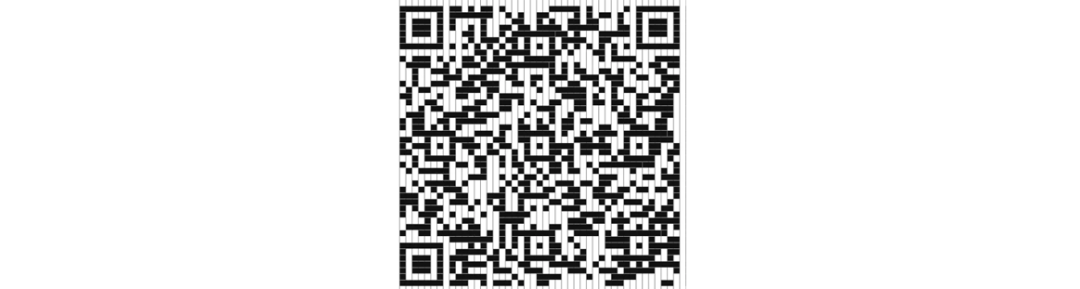 制图教室群二维码(QQ)
制图教室微信交流群由于人数超过100,无法直接扫码加群,请大家添加客服微信,我们将邀请大家进群共同学习~
制图教室群二维码(QQ)
制图教室微信交流群由于人数超过100,无法直接扫码加群,请大家添加客服微信,我们将邀请大家进群共同学习~
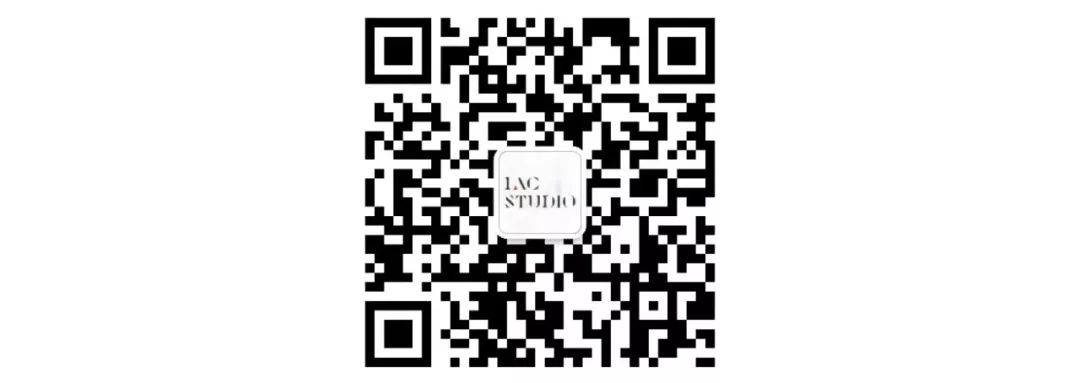 声明:本文所用作品图纸源自网络
设计相关版权归原作者所有
LAC STUDIO仅对图纸表达提供相关解读教程
教程版权归我方所有
原创作品,转载请与我们联系
声明:本文所用作品图纸源自网络
设计相关版权归原作者所有
LAC STUDIO仅对图纸表达提供相关解读教程
教程版权归我方所有
原创作品,转载请与我们联系

推 荐 阅 读

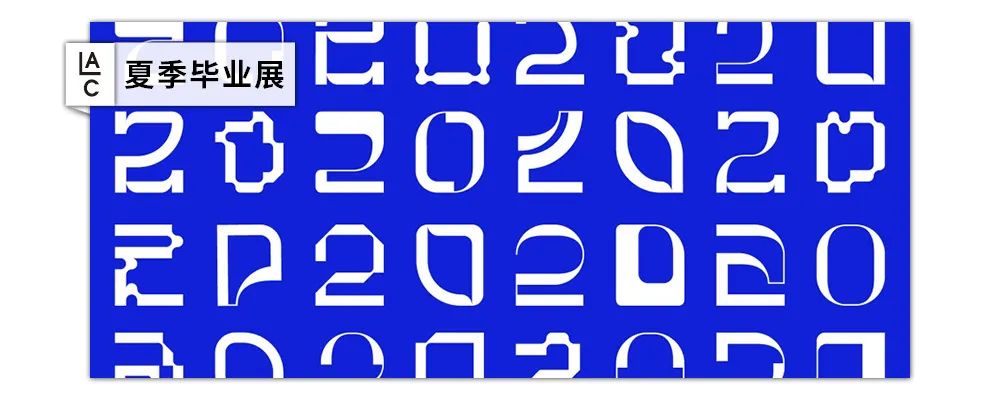
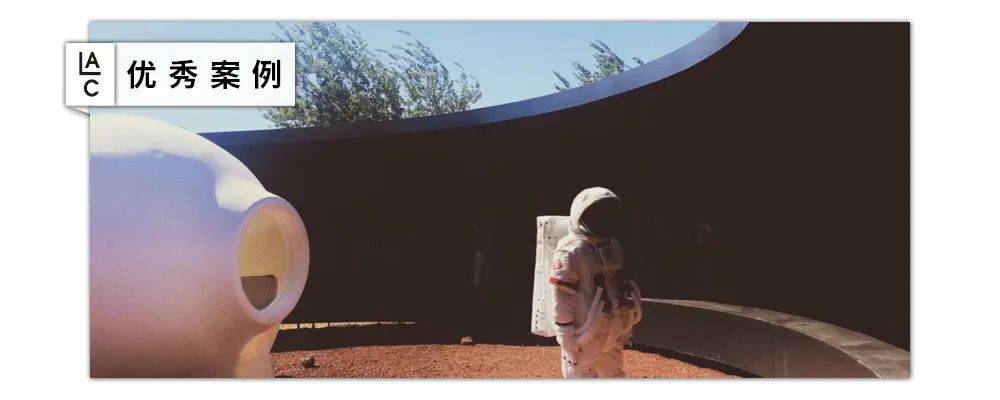


联合 LINKING 联合而不仅是连接 → 我们搭建老师、学生之间沟通的桥梁,更联合优秀的老师,把宝贵的经验与大家互通分享。
学术 ACADEMY 学术而不仅是学院 → 我们不仅提供学院的教学环境,创造活跃,平等的课堂气氛,更注重学术知识的研究、传播。
创新 CREATION 创新而不仅是创意 → 我们培养的是学生全面的能力,不仅有好的思想,更有强大的技术,有把创意变为现实的能力。

上海工作室地址:
上海市虹口区哈尔滨路160号1913老洋行C-101
北京地址:
北京市朝阳区建外SOHO东区B座 B901室
武汉地址:
湖北省武汉市武昌区烟霞路万达环球国际中心万达尊B座20F
联系方式:
① 400-863-5573
② 021-6141-1005
官方网站:
www.lacstudio.com
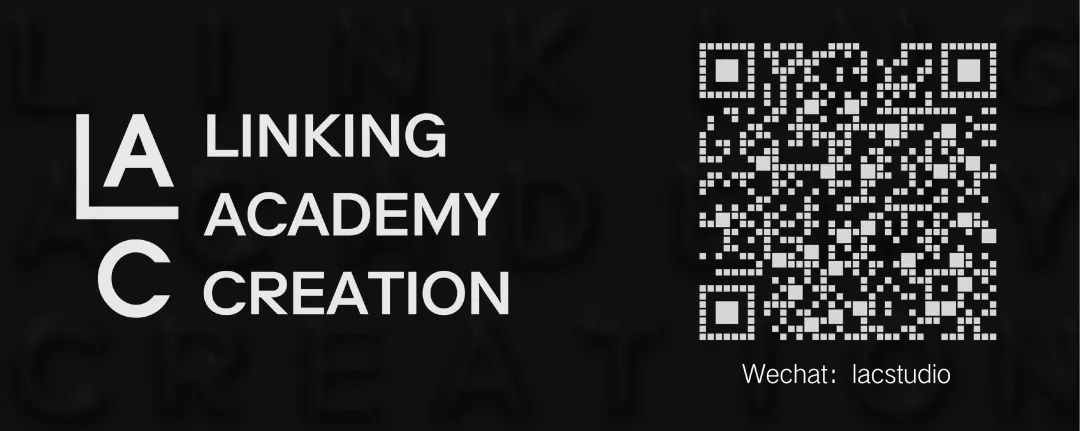























 1455
1455

 被折叠的 条评论
为什么被折叠?
被折叠的 条评论
为什么被折叠?








